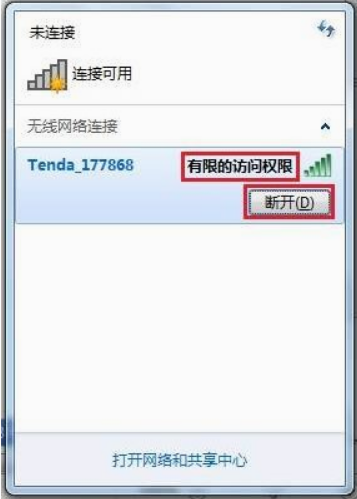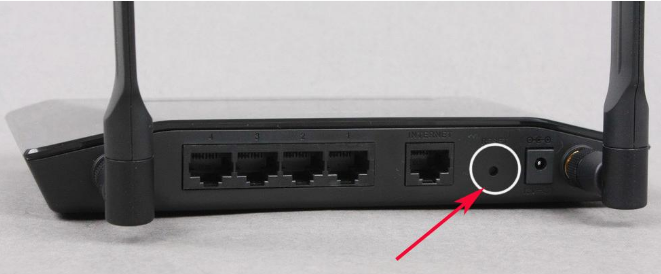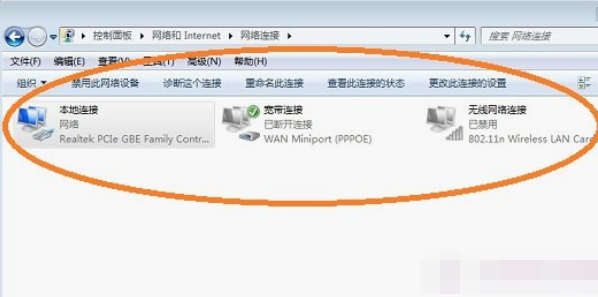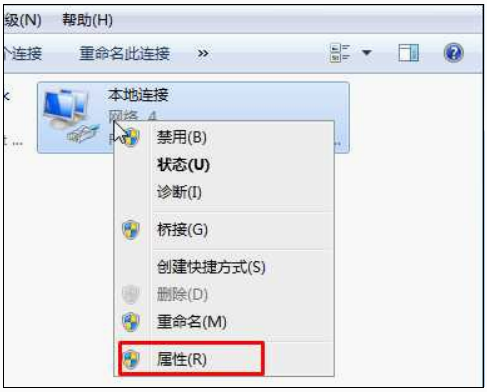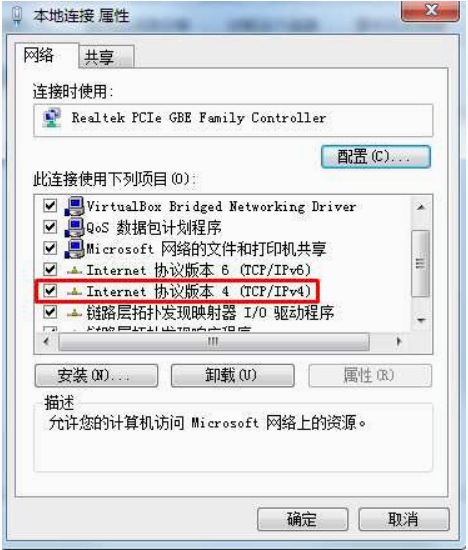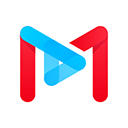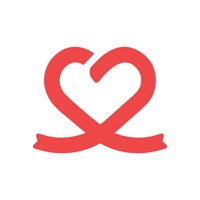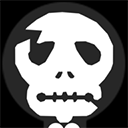win7电脑连接WIFI有限的访问权限怎么办 win7电脑连接WIFI有限的访问权限解决方法
作者:佚名 来源:xp下载站 时间:2024-08-15 15:31
电脑是一款经常使用的工具,电脑中功能很多,但是大部分都是需要进行联网才能进行的,最近很多小伙伴发现电脑连接wifi的时候,提示了一个WIFI有限的访问权限,很多用户不知道怎么回事,要怎么办呢?下面小编就带给大家win7电脑连接WIFI有限的访问权限解决方法。
win7电脑连接WIFI有限的访问权限怎么办
问题一览:
解决方法一:重启路由器
一般来说能连接,显示有限的访问权限可能是由于路由器长期使用没有关机重启导致里面的程序卡住了(路由器也可以相当于一个微型电脑离),此时我们可以先重启一下路由器(拔掉电源再插上就可以)
红色箭头处为电源。
如果重启后连接正常,那么就不必要做以下操作了
解决方法二:设置固定IP地址
1、首先点击Win7桌面的“网络”进入网络设置里面,再点击左侧的“更改适配器设置”,就可以看到本地连接或无线网络连接,我们正是要为这些连接设置指定的IP地址。
2、看到本地连接后右键点击选择属性,如果你使用的是无线网卡,那么要选择无线连接来设置;
3、这时我们可以打开本地连接属性界面,双击 internet 协议版本4 (TCP/IPv4)进行设置;
4、接下来就是重点了,根据你的需要进行设置IP地址,如果是为了上网的话 那么IP地址要和路由器同一地址段,
IP地址:如你的路由器IP地址是192.168.1.1 那么本地连接的地址设置为 192.168.1.2-192.168.255之间的一个,只要最后面的不一至就可以了!
子网掩码:255.255.255.0
默认网关:为路由器地址192.168.1.1;
DNS服务器地址:可使用当地的DNS服务器地址 也可以使用公网DNS 如114.114.114.114 8.8.8.8 首确定有用,备用不填写也可以。